C'est devenu une application Appels vidéo de groupe Le zoom est le choix préféré de la plupart des utilisateurs pendant une crise COVID-19. Ce n’est certainement pas surprenant - car la plupart des gens sont devenus Ils travaillent à domicile , Entreprises et particuliers recherchent Service de chat Cela fonctionne simplement.
Mais même Zoom lui-même est le premier à admettre que sa croissance rapide du nombre d'utilisateurs a laissé de nombreuses personnes utilisant la plate-forme sans la sécurité et la confidentialité dont elles ont besoin. Dans ce contexte, l'application Zoom hébergeait 10 millions d'utilisateurs quotidiens en décembre de l'année dernière - selon un récent article de la société - et maintenant ce nombre est passé à 200 millions.
Zoom est une application de service Conférences de diffusion Une excellente façon de rester en contact avec des collègues, des amis et la famille. Vous et d'autres personnes pouvez vous rencontrer dans une seule réunion Zoom, remplissant la caméra de chaque personne sur une portion égale de l'écran.
Le zoom est une source d'inspiration pour de nombreux utilisateurs, et la réunion gratuite de 40 minutes est idéale pour ceux qui ne veulent pas d'un abonnement premium à un service Conférence Web.
En raison du nombre croissant d'utilisateurs de Zoom, pouvez-vous faire confiance à Zoom dans vos conversations privées? De plus, comment pouvez-vous protéger et sécuriser vos conversations Zoom contre toute interférence avec le nombre élevé de mots en même temps?
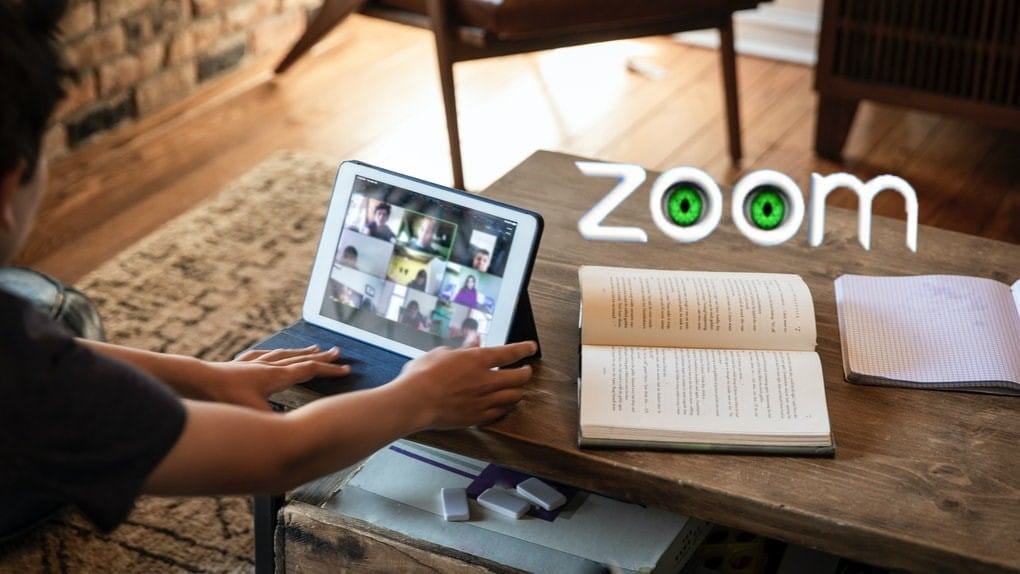
Zoom est-il un choix sûr?
Le nombre d'utilisateurs de Zoom a fortement augmenté au cours des premiers mois de 2020, ce qui est le résultat d'une L'épidémie de COVID-19. Malgré la popularité récente de Zoom (ajoutant plus de 2 millions d'utilisateurs en 3 mois), la société a une histoire récente fragile concernant la confidentialité et la sécurité des utilisateurs.
Maintenant, avec l'utilisation de Les enseignants Les entreprises, et même les gouvernements au service des affaires, la sécurité des informations d'identification Zoom est plus importante que jamais.
Malheureusement, dans de nombreux cas, les pratiques de sécurité et de confidentialité de Zoom ne sont pas excellentes. Voici une liste rapide des problèmes de sécurité et de confidentialité de Zoom, pour vous tenir au courant rapidement:
- Zoom n'utilise pas le cryptage entre les terminaux via Appels vidéo , Bien que Zoom soit requis pour utiliser la norme de chiffrement AES 256. Seule la connexion initiale au serveur Zoom obtient le chiffrement. Le chat vidéo est envoyé via UDP qui n'est pas une norme sécurisée.
- Zoom a divulgué "au moins quelques milliers" d'adresses e-mail en raison de la façon dont Zoom a traité les adresses personnelles. L'inscription au service avec le même domaine ajoute l'adresse personnelle au répertoire d'entreprise, ce qui permet à toute personne ayant le même domaine de contacter quelqu'un sur la liste. Le problème affecte les utilisateurs qui s'abonnent à un domaine de messagerie non standard (pas Gmail, Hotmail, Yahoo, etc.).
- Zoom sur macOS utilise la technologie d'installation associée aux logiciels malveillants, qui abuse des scripts préinstallés. Si l'utilisateur macOS n'est pas responsable du système, l'application Zoom créera une invite de connexion administrateur et un mot de passe pour accéder au répertoire racine, permettant à Zoom de faire ce qu'il veut sur le système.
- Apple a également dû empêcher Zoom d'installer un serveur Web secret lors de chaque installation sur Mac, ce que Zoom n'a pas supprimé une fois que l'utilisateur a supprimé le service. Le chercheur en sécurité dit Qui a révélé le problème, Jonathan Letchu, que le serveur Web permettrait à un site Web malveillant ou autrement d'être activé Webcam Pour Mac sans autorisation de l'utilisateur. Leacht a refusé de recevoir une prime de bogue de sécurité de plusieurs milliers de dollars parce que Zoom a inclus un accord de non-divulgation dans le cadre du paiement, ce qui aurait forcé Deformation à garder la vulnérabilité confidentielle.
- Zoom divulgue prétendument des données personnelles à plusieurs sociétés, dont Facebook, concernant l'utilisation des utilisateurs de Zoom. Zoom sur iOS envoyer des notifications à Facebook sur le profil utilisateur, l'appareil, l'opérateur mobile et plus encore. Zoom a ensuite corrigé ce problème, mais pas avant que l'utilisateur n'ait intenté une action en justice devant la Cour fédérale de Californie.
- Si l'utilisateur ne définit pas un mot de passe suffisamment fort (ou bon) pour protéger sa réunion Zoom, les chasseurs peuvent profiter d'un accès ouvert et contrôler la conversation, afin qu'ils puissent publier du contenu pour adultes ou d'autres éléments explicites dans une attaque appelée "Zoombombing".
Gardez à l'esprit que le serveur Web persistant de Zoom était le seul logiciel légitime que j'ai jamais vu Apple supprimer de tous les Mac à l'aide de son outil de suppression de logiciels malveillants. 😬
- Thomas Reed (@thomasareed) 30 mars 2020
Ce ne sont que six problèmes liés Sécurité et confidentialité Que rencontrent les utilisateurs de Zoom. La photo n'est pas parfaite, c'est vraiment inquiétant. Même au moment de la rédaction de cet article, trois nouvelles vulnérabilités sont apparues sur Internet, dont deux ont été Attaque sans attendre.
Elle a déménagé De nombreuses écoles Et les lieux de travail pour Zoom comme un moyen simple et économique de rester en contact et de terminer le travail. Pour d'innombrables utilisateurs, rien ne peut remplacer Zoom. Du moins, pas pour l'instant.
Si cela ne vous convient pas, consultez notre guide sur Les meilleures options pour organiser des réunions en ligne.
Comment sécuriser votre réunion Zoom
Si vous devez utiliser Zoom, vous pouvez prendre certaines mesures pour mieux protéger votre vie privée et la sécurité des autres utilisateurs.
1. Ne partagez pas les détails de la réunion Zoom sur les réseaux sociaux
Fin mars 2020, de nombreux membres du gouvernement britannique se sont isolés à cause de COVID-19. Le Premier ministre britannique Boris Johnson a organisé la "première réunion du cabinet numérique" à l'aide de Zoom. Boris Johnson a ensuite publié une capture d'écran de la réunion sur Twitter - avec l'ID de réunion Zoom.
Ce matin, j'ai présidé le tout premier cabinet numérique.
Notre message au public est: restez à la maison, protégez le NHS, sauvez des vies. #StayHomeSaveLives pic.twitter.com/pgeRc3FHIp
- Boris Johnson (@BorisJohnson) 31 mars 2020
Bien sûr, des centaines de personnes ont tenté de se rendre à la réunion Zoom, qui avait également un mot de passe.
Cependant, il clarifie ce qui peut arriver si vous publiez des informations d'identification sur les réseaux sociaux. Des gens sans scrupules en abuseront.
2. Définissez un mot de passe pour la réunion Zoom
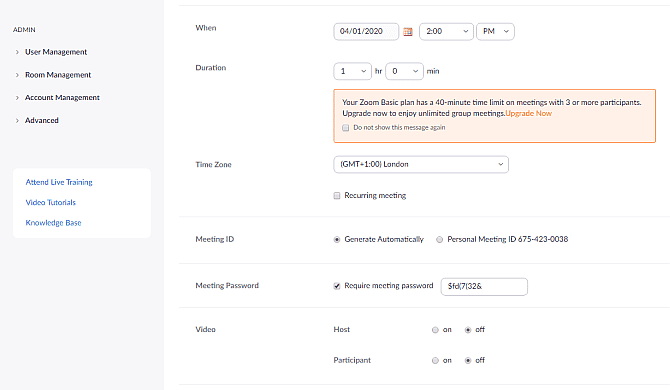
Vous devez toujours définir un mot de passe pour votre réunion Zoom. Le mot de passe de la réunion Zoom utilise jusqu'à dix caractères, symboles compris. Chaque utilisateur doit entrer le mot de passe avant de pouvoir participer à la réunion Zoom, ce qui empêchera les pirates de Zoombombing et les visiteurs indésirables.
Le générateur de mot de passe Zoom par défaut utilise seulement six chiffres, que vous découvrirez Application de crack de mot de passe Le spécialiste en quelques minutes. Même si le mot de passe de la réunion Zoom passe à dix, l'attaquant ne s'arrêtera que quelques minutes de plus. La meilleure option consiste à créer un mot de passe unique à dix caractères pour chaque réunion Zoom que vous créez.
Désormais, il est difficile de créer un mot de passe solide et unique à dix caractères, surtout si vous devez créer plusieurs mots de passe chaque jour. Alors jetez un œil Les meilleurs sites Web où vous pouvez créer des mots de passe uniques. Définissez le nombre correct de caractères, créez un mot de passe, puis copiez-le et collez-le dans la zone Mot de passe de la réunion Zoom.
Modifier le mot de passe d'une réunion Zoom à l'aide de l'application Web
Dans l'application Web Zoom, sélectionnez l'icône de votre compte dans le coin supérieur gauche. Dirigez-vous vers Personnel -> Réunions -> Planifier une nouvelle réunion.
Faites défiler vers le bas et assurez-vous que Sélectionnez Demander un mot de passe de réunion , Saisissez ensuite votre mot de passe unique à dix caractères. Définissez les autres détails de la réunion, puis sélectionnez Sauvegarder.
Modifier le mot de passe de la réunion Zoom à l'aide de l'application Android ou iOS
Dans l'application Android ou iOS de Zoom, sélectionnez Planifier une réunion. Créez un mot de passe fort et unique dans la section Mot de passe. Définissez les autres détails de la réunion, puis sélectionnez Fait.
3. Utilisez un ID de réunion Zoom aléatoire pour chaque réunion
Dans la même section avec le mot de passe de réunion Zoom, vous pouvez également choisir d'utiliser un ID de réunion personnel, qui reste statique ou de créer un ID de réunion aléatoire.
L'utilisation d'un ID de réunion statique est utile si votre groupe se réunit tous les jours. Cependant, la création aléatoire de l'ID de réunion crée une couche supplémentaire de Confidentialité et sécurité , Puisque l'identifiant n'est jamais le même.
4. Désactivez le suivi de l'attention
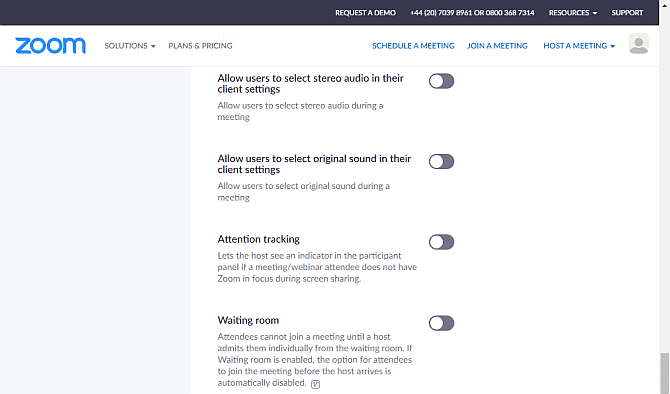
Le zoom permet au modérateur de recevoir une notification sur le suivi de la concentration des utilisateurs dans la même pièce. Le gestionnaire de sessions peut voir un indicateur dans la liste des utilisateurs indiquant si l'utilisateur se concentre sur le zoom pendant les sessions Partager l'écran.
Si vous êtes un hôte de réunion Zoom, vous pouvez le désactiver. Les utilisateurs de zoom peuvent également désactiver cette fonction dans leurs paramètres, empêchant l'hôte de suivre leur concentration. Toutefois, si l'hôte de la réunion Zoom oblige l'ensemble du groupe à utiliser le suivi de l'attention, l'utilisateur ne peut pas annuler la décision.
De plus, l'option de suivi de l'attention n'est accessible que via l'application Web Zoom. Il n'y a pas d'option pour désactiver le suivi de l'attention à l'aide de l'application Android ou iOS.
Désactivez le suivi de l'attention de Zoom à l'aide de l'application Web
Dans l'application Web Zoom, sélectionnez l'icône de votre compte dans le coin supérieur gauche. Dirigez-vous vers Personnage -> Paramètres -> Réunions -> En réunion (avancé). Faites défiler vers le bas et désélectionnez le suivi de l'attention, puis sélectionnez Enregistrer.
5. Désactivez l'enregistrement d'écran local, activez l'approbation d'enregistrement
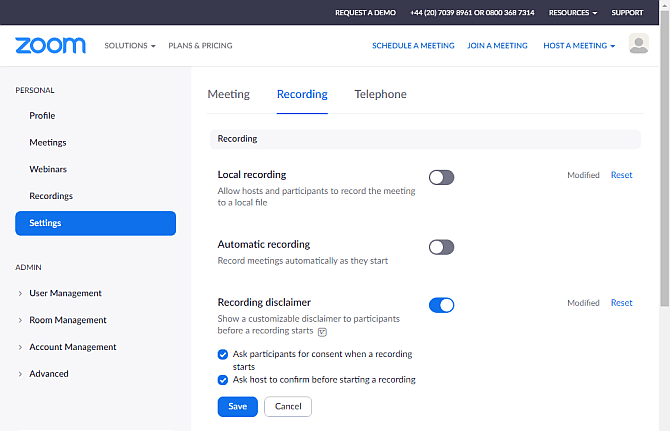
Vous pouvez exercer un certain contrôle sur l'hôte Zoom ou sur d'autres participants qui enregistrent votre session Zoom. Au moins, vous pouvez le faire s'ils essaient d'utiliser l'option d'enregistrement intégrée. Si l'hôte de la réunion ou tout autre utilisateur enregistre la session avec Un outil d'enregistrement tiers , Tu n'as pas de chance.
Cela ne signifie pas que vous n'avez pas à désactiver l'option d'enregistrement intégrée. Lorsqu'il est désactivé, l'hôte ne pourra pas enregistrer la session dans un fichier local sans votre consentement.
Comme la fonction de suivi de l'attention, vous ne pouvez modifier l'option d'enregistrement d'écran sur Zoom qu'à l'aide de l'application Web Zoom.
Modifier les paramètres d'enregistrement d'écran sur Zoom à l'aide de l'application Web
Dans l'application Web Zoom, sélectionnez l'icône de votre compte dans le coin supérieur gauche. Dirigez-vous vers Personnel -> Paramètres -> Enregistrement d'écran. Maintenant, désactivez l'enregistrement d'écran local pour empêcher l'hôte ou d'autres utilisateurs d'enregistrer dans un fichier local.
En bas, activez la barre de commutation pour refuser l'enregistrement, puis cochez les cases. Lors de la sélection des deux options, l'hôte doit demander l'approbation pour enregistrer une réunion Zoom. Si vous êtes l'hôte, vous demanderez l'approbation et si vous êtes un participant, l'hôte vous demandera votre autorisation.
6. Restez particulièrement en utilisant Zoom
Si votre lieu de travail, votre école ou un ami insiste pour utiliser Zoom, vous devez faire preuve de confidentialité. À partir de là, ne parlez de rien que vous ne voulez pas montrer à Zoom ou à quelqu'un d'autre. Gardez Données personnelles Confidentialité au minimum.
C'est plus facile à dire qu'à faire, surtout si vous parlez à des membres de la famille enthousiastes ou essayez de négocier une entreprise. Cela protégera votre vie privée et votre sécurité sur Zoom à long terme, il est donc utile d'essayer.
Vous pouvez également partager cet article avec vos amis, votre famille etLes enseignants Et mes collègues pour comprendre pourquoi vous hésitez à a) utiliser Zoom et b) à révéler des informations privées lors de l'utilisation de la plateforme.
Essayez les alternatives Zoom pour protéger votre vie privée
Zoom est une application populaire Pour les appels vidéo de groupe Mais c'est loin d'être un choix idéal. Les problèmes de confidentialité et de sécurité auxquels vous pouvez faire face avec Zoom sont vraiment dommage car la qualité Appels vidéo Excellent, l'application est facile à utiliser (même pour les personnes âgées) et aide à garder les familles et les lieux de travail connectés pendant cette période très difficile du monde.
هناك Alternatives au zoom Il offre une bien meilleure sécurité et confidentialité. Si tous les membres de votre famille utilisent un appareil iOS, alors FaceTime Il permet jusqu'à 32 participants et utilise un cryptage universel. Autorisé Skype Maintenant, avec jusqu'à 50 appelants dans une session de base, et bien que la connexion puisse devenir quelque peu saccadée (et Skype lui-même est parfois ennuyeux), il utilise un cryptage universel et d'autres normes de sécurité que Zoom n'utilise tout simplement pas.
Voulez-vous mieux comprendre les problèmes et les faiblesses entre Diverses applications de visioconférence? Ou peut-être que vous essayez de promouvoir Votre confidentialité et votre sécurité par Internet? Si oui, voir Conseils de base sur la confidentialité En ligne, couvrant tout, des réseaux sociaux aux e-mails, aux VPN, aux rencontres en ligne, etc.







